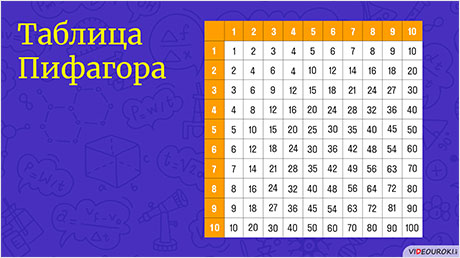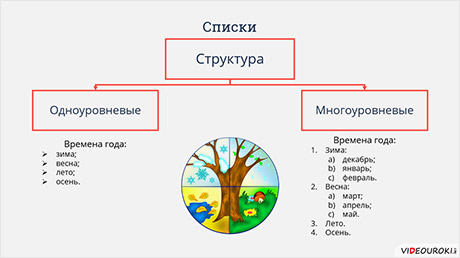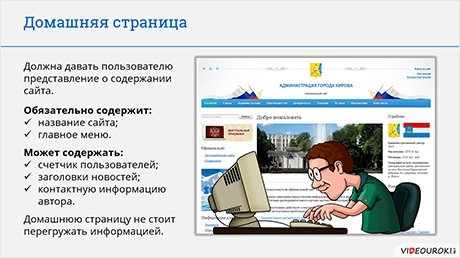На прошлом уроке мы узнали, что подготовка документа на компьютере состоит из таких этапов как ввод текста, его редактирование, форматирование и вывод на печать. На сегодняшнем занятии мы подробно рассмотрим этап ввода, или как мы говорим, набора текста.
Основными объектами текстового документа являются: символ, слово, строка, абзац и фрагмент.
Минимальный объект текста – это символ. Буква, цифра, любой знак препинания являются символами.

Слово – это последовательность символов, служащая для выражения отдельного понятия. Слово всегда ограничено с двух сторон служебными символами, такими как точка, запятая, пробел, кавычки и другими.

Строка – это последовательность символов, расположенная между левой и правой границей документа.

Абзацем называется последовательность символов, ограниченная специальными символами конца абзаца.

Фрагмент – это произвольная последовательность символов. Фрагментом может быть и весь текст, и абзац, и строчка, и одно слово.

Набор текста осуществляется при помощи клавиатуры. Нам известно, что клавиатура представляет собой комплект клавиш, расположенных в определённом порядке. Ввод текста осуществляется алфавитно-цифровой (символьной) группой клавиш.
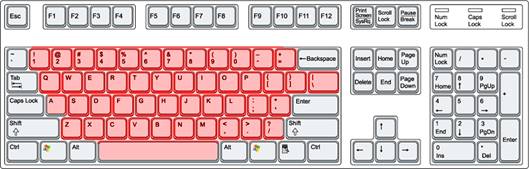
Давайте вспомним интерфейс текстового редактора WordPad: рабочая область, строка заголовка, кнопка основного меню, линейка, ленты с инструментами, строка состояния, если фрагмент текста большой, то появляется полоса прокрутки.

При вводе текста, также, как и при письме на бумаге, необходимо придерживаться определённых правил:
· Там, где нужно, применяйте прописные буквы. Чтобы это сделать, вместе клавишей с необходимой буквой удерживайте клавишу «Shift». Обычно на стандартной клавиатуре эта клавиша есть и справа и слева. А если включён уже режим набора прописных букв, тогда при нажатии «Shift» будет печататься не прописная, а строчная буква. Если Вы хотите написать большой участок текста прописными буквами, то нажмите клавишу «Caps Lock». При этом световой индикатор «Caps Lock» загорается. Для перехода на строчные буквы нажмите клавишу «Caps Lock» снова.
· Знаки препинания: запятую, точку, восклицательный знак, вопросительный знак, двоеточие, точку с запятой ставьте сразу же за последней буквой слова. После знаков препинания нажмите пробел. Тире с двух сторон выделятся пробелами.
· Избегайте лишних пробелов. Не делайте пробелами отступ для красной строки.
· Как только заполняется строка курсор сам, автоматически переходит на другую строку.
· Для перехода к новому абзацу или новой строке стихотворения нажимайте клавишу «Enter».
Для того чтобы запустить программу необходимо нажать кнопку «Пуск», «Все программы», «Стандартные», «WordPad».
Для правильного оформления текста, необходимо сделать красную строку. Для этого существуют маркеры, расположенные на линейке. Нужно маркер отступа оттянуть вправо приблизительно, на один сантиметр.
Вертикальная мигающая черта на рабочей области называется текстовым курсором. Он указывает место для ввода последующего символа. После ввода текста, готовый документ необходимо сохранить.
Для сохранения документа нужно нажать кнопку основного меню «WordPad», далее кнопку сохранения. В окне «Имя документа» необходимо ввести название, например, «Мой первый текстовый документ». Затем нажать кнопку «Сохранить». Для сохранения нужно выбрать папку, указанную учителем.
Если открыть готовый документ, добавить в него текст и сохранить при помощи команды «Сохранить как», появится окно для сохранения, в котором нужно указать новое имя файла, например, «Изменённый текстовый документ». Нажимаем – «Сохранить». При таком способе сохранения остаётся, и исходный документ без изменений, и сохраняется новый, с внесёнными в него изменениями. Для того, чтобы в этом убедится можно зайти в папку с сохранёнными документами и открыть каждый из них.
Для того чтобы создать новый документ нужно нажать меню текстового редактора, создать (чистый листочек). Так же это можно сделать и при помощи сочетания клавиш «Ctrl» + «N».
Сегодня на уроке мы узнали, что основными объектами текстового документа являются: символ, слово, строка, абзац и фрагмент.
Ввод текста осуществляется по правилам:
· где требуется применять заглавные буквы;
· знаки препинания ставить сразу же за последней буквой слова, а только потом нажимать пробел;
· тире с двух сторон выделять пробелами;
· избегать лишних пробелов;
· для перехода к новому абзацу или новой строке стихотворения нажимайте клавишу «Enter».
Также мы узнали, что готовый документ необходимо сохранить.

 Получите свидетельство
Получите свидетельство Вход
Вход
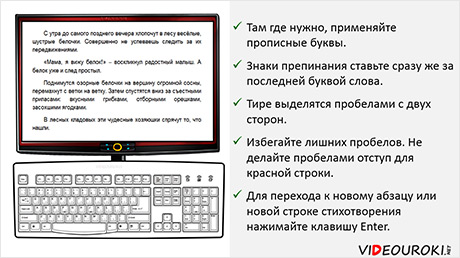



 0
0 6246
6246